Instalacja
Zanim zaczniesz, upewnij się, że Twoja maszyna spełnia wymagania wymagania systemowe.
W tym artykule wyjaśniono, jak zainstalować Aspose.Words dla .NET na komputerze.
Zainstaluj lub zaktualizuj Aspose.Words dla .NET przy użyciu Manage NuGet Packages
NuGet to najłatwiejszy sposób pobrania i zainstalowania plików Aspose.Words dla .NET API. Aby to zrobić, wykonaj następujące kroki:
- Otwórz z menu Microsoft Visual Studio i Manage NuGet Packages, aby otworzyć menedżera pakietów
- Wyszukaj “aspose” lub “aspose.words”, aby znaleźć żądany plik Aspose API
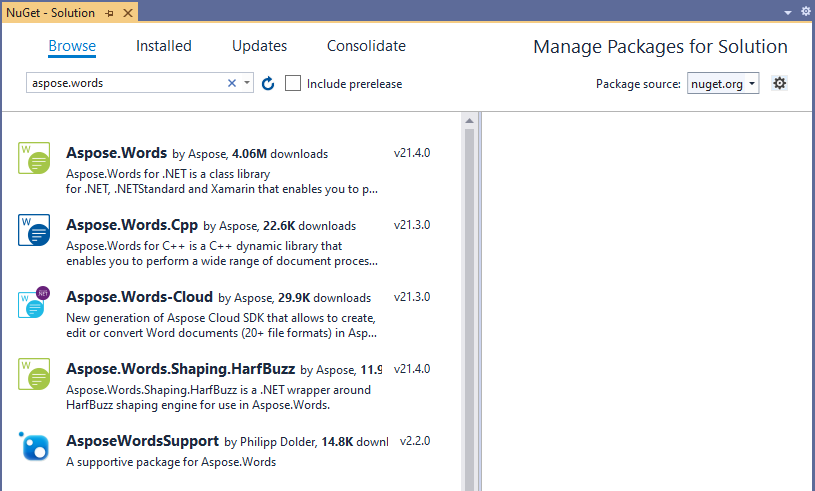
- Wybierz żądany Aspose API i kliknij “Zainstaluj”
Wybrany plik API zostanie pobrany i będzie używany w Twoim projekcie.
Możesz także zaktualizować Aspose.Words dla .NET do żądanej wersji przy użyciu Manage NuGet Packages.
Zainstaluj lub zaktualizuj Aspose.Words za pomocą Package Manager Console
Można także zainstalować lub zaktualizować Aspose.Words dla plików .NET API przy użyciu formatu Package Manager Console. Aby to zrobić, wykonaj następujące kroki:
- Otwórz Microsoft Visual Studio i Package Manager Console z menu, aby otworzyć konsolę menedżera pakietów
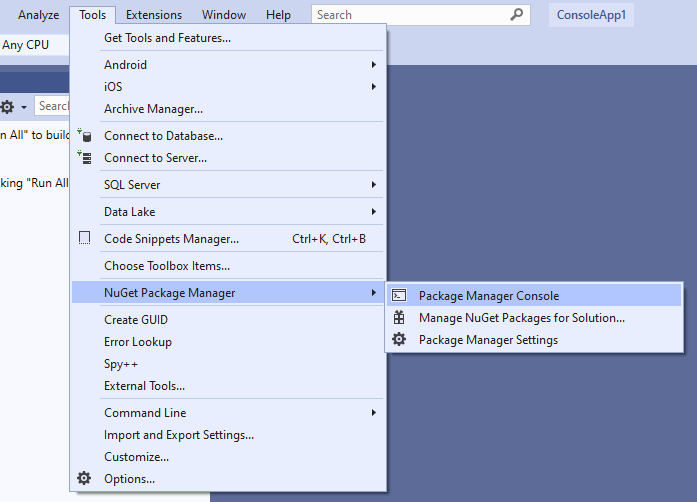
- Wpisz polecenie
Install-Package Aspose.Wordsi naciśnij klawisz Enter, aby zainstalować najnowszą pełną wersję aplikacji
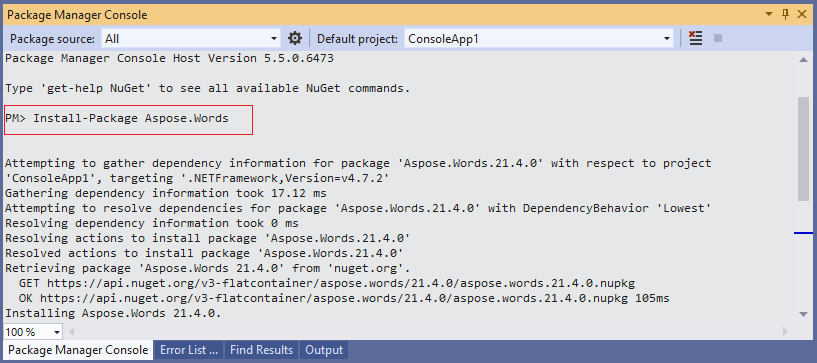
Ponadto do polecenia można dodać przyrostek-prerelease, aby określić, że powinna zostać zainstalowana także najnowsza wersja, w tym poprawki. - Po pobraniu zobaczysz komunikaty z potwierdzeniem
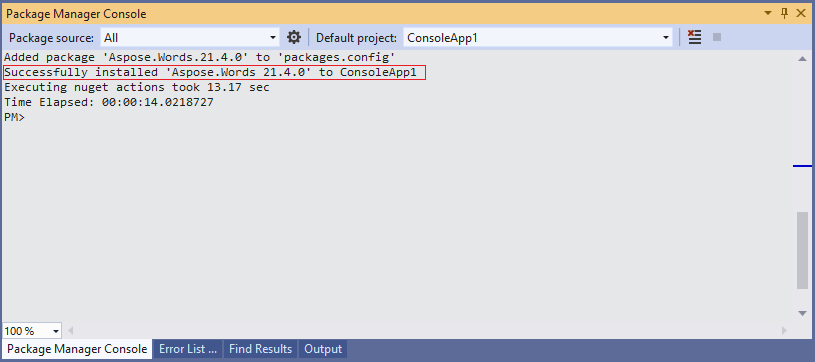
Jeśli nie znasz formatu Załóż EULA, zaleca się przeczytanie licencji wymienionej w adresie URL. - Teraz może się okazać, że Aspose.Words został pomyślnie dodany i znajduje się w nim odniesienie do Twojej aplikacji
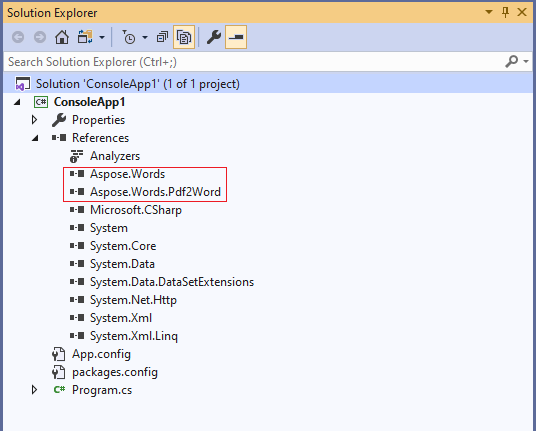
W Package Manager Console możesz także użyć polecenia Update-Package Aspose.Words, aby sprawdzić dostępność aktualizacji pakietu Aspose.Words i zainstalować je, jeśli są obecne. Możesz także dodać sufiks -prerelease, aby zaktualizować najnowszą wersję.
Zainstaluj Aspose.Words dla .NET za pomocą Instalatora
Aspose.Words dla .NET można zainstalować, pobierając instalator MSI bezpośrednio z pliku sekcja pobierania.
Aby zainstalować Aspose.Words dla .NET, wykonaj następujące kroki:
- Pobierz plik
Aspose.Words_X{LatestVersion}.msi z pliku sekcja pobierania - Kliknij dwukrotnie pobrany plik, uruchamiając w ten sposób kreatora instalacji, postępuj zgodnie z instrukcjami kreatora instalacji
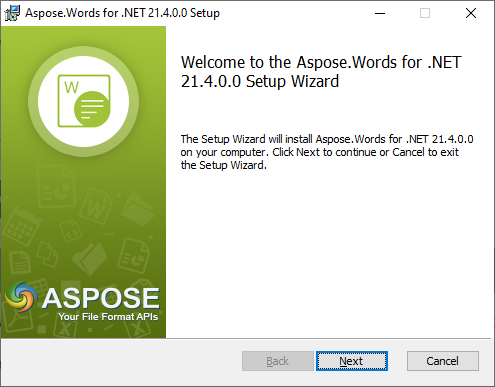
- Gdy kreator instalacji zakończy instalację, wymagane pliki będą dostępne w folderze o podanej ścieżce folderu
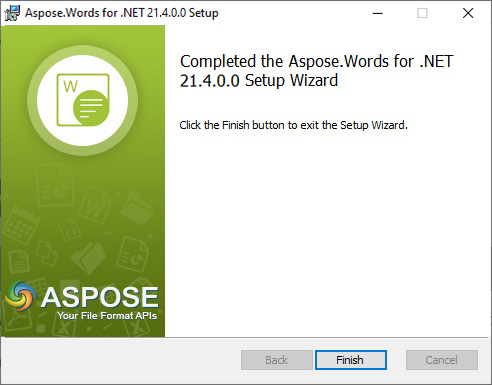
- Otwórz swoje rozwiązanie/projekt w Visual Studio
- Kliknij prawym przyciskiem myszy swój projekt w Solution Explorer i dodaj odniesienie do zainstalowanych zestawów
- Aspose.Words dla zainstalowanych zestawów .NET pojawi się w rozszerzeniach w sekcji Zespoły – wystarczy wybrać wymagany komponent DLL
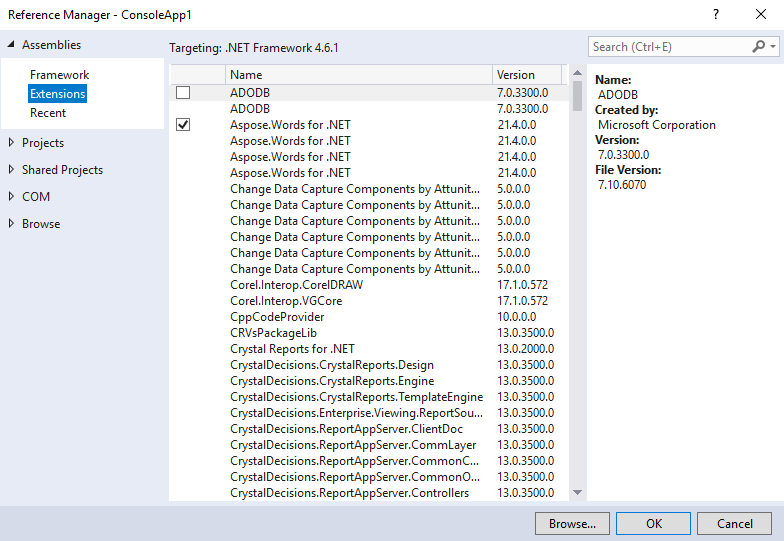
- Na koniec kliknij OK
Uwagi dotyczące uruchamiania we współdzielonym środowisku Server
Zaleca się, aby wszystkie komponenty Aspose .NET działały z zestawem uprawnień Full Trust. Dzieje się tak dlatego, że komponent Aspose .NET czasami potrzebuje dostępu do ustawień rejestru i plików znajdujących się w miejscach innych niż katalog wirtualny, np. do odczytu czcionek. Co więcej, komponenty Aspose.NET opierają się na podstawowych klasach systemu .NET, a niektóre z nich wymagają w niektórych przypadkach pozwolenia Full Trust na działanie.
Dostawcy usług internetowych hostujący wiele aplikacji różnych firm przeważnie wymuszają poziom bezpieczeństwa Medium Trust. W przypadku .NET 2.0 taki poziom bezpieczeństwa może nakładać następujące ograniczenia, które mogą mieć wpływ na prawidłowe działanie Aspose.Words:
- RegistryPermission nie jest dostępny. Oznacza to, że nie można uzyskać dostępu do rejestru, który jest wymagany do wyliczania zainstalowanych czcionek podczas renderowania dokumentów.
- FileIOPermission jest ograniczony. Oznacza to, że dostęp do plików można uzyskać wyłącznie w hierarchii katalogów wirtualnych aplikacji. Potencjalnie oznacza to również, że czcionek nie można odczytać podczas eksportu.
Z powyższych powodów zaleca się uruchamianie Aspose.Words z uprawnieniami Full Trust. Może się okazać, że niektóre funkcje biblioteki będą działać podczas wykonywania różnych zadań przy średnim zaufaniu, a inne, na przykład, nie będą renderowane. Może to być powiązane z wywołaniami przetwarzania obrazu GDI+.